04 – Fast geschafft. Jetzt kommt die Visualisierung
Endlich! Die Visualisierung kann hier individuell angepasst und eingebunden werden.
Datensatz laden
Fügen Sie die in Schritt 3 aus OpenSpending kopierte ID in das vorgesehen Feld ein, dadurch werden die Daten aus OpenSpending importiert.
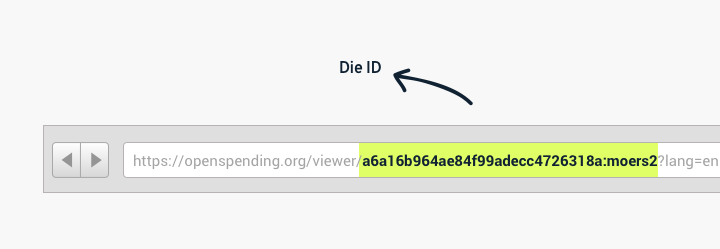
Beispiel im Video
Hierachien
Wählen Sie alle Klassifizierungen (Doppik: Administrative Classification, Kameralistik: Administrative, Functional und Economic Classification) aus und benennen Sie die Bezeichnungen so um, wie diese in der Visualisierung dargestellt werden sollen.
Werte
Hier können das Zahlenformat und Währungssymbol angepasst und die Nachkommastellen justiert werden. Bei “Skala hinzufügen” können bspw. die Beträge pro Person angezeigt werden, wenn die Zahl der Einwohner hinzugefügt wird. Hier finden Sie Zahlen zur Bevölkerung oder Erwerbstätigen.
Filter
Hier wird festgelegt, nach welchen Kategorien die Daten gefiltert werden sollen, z.B. das Jahr, die Budget-Richtung oder die Betragsart, je nachdem welche Daten im Datensatz vorhanden sind. Außerdem können Sie die Erstansicht definieren, also welches Jahr als erstes angezeigt werden soll.
